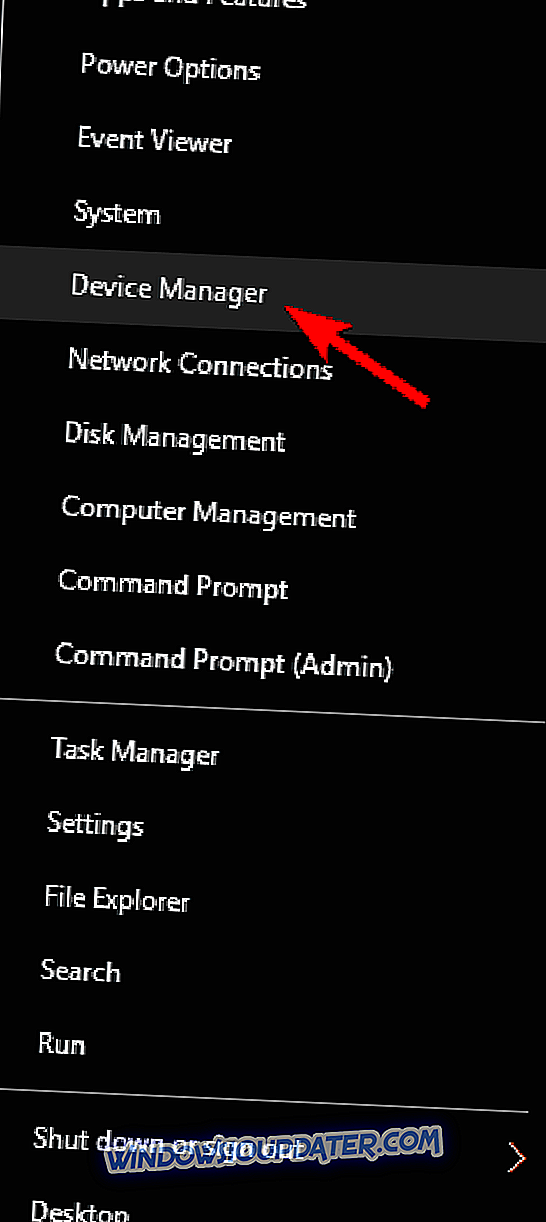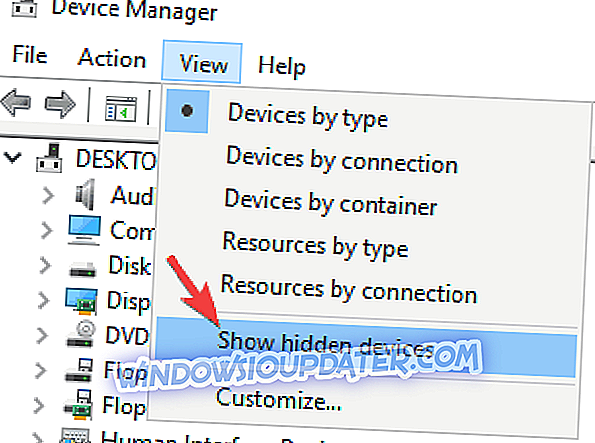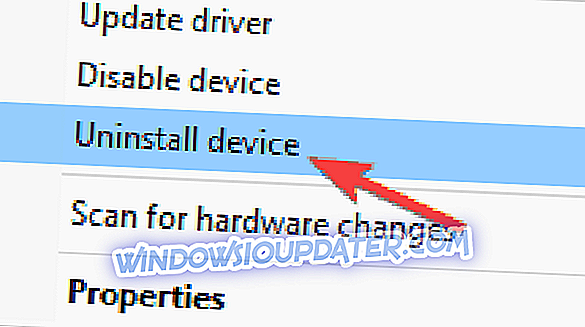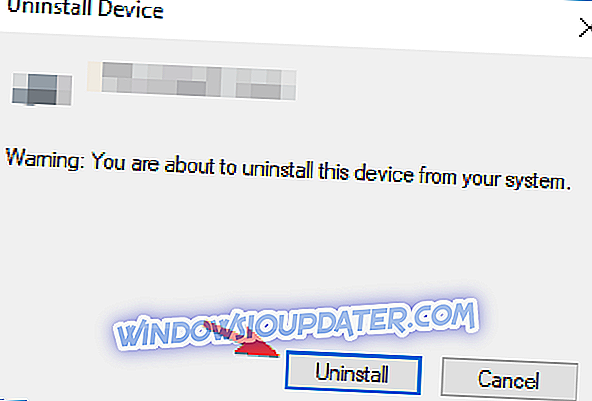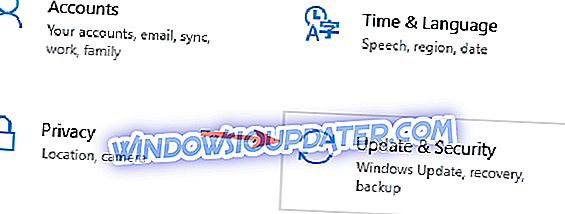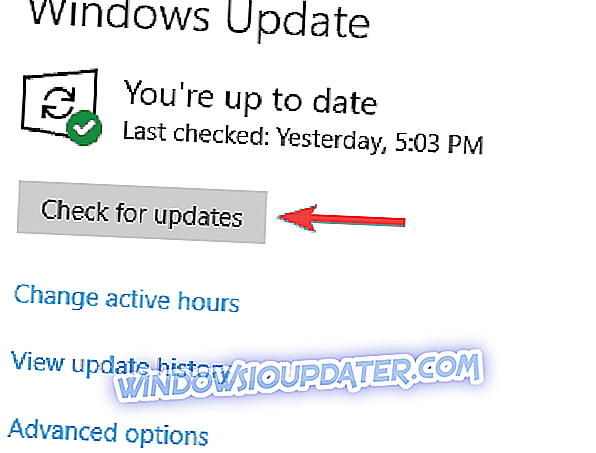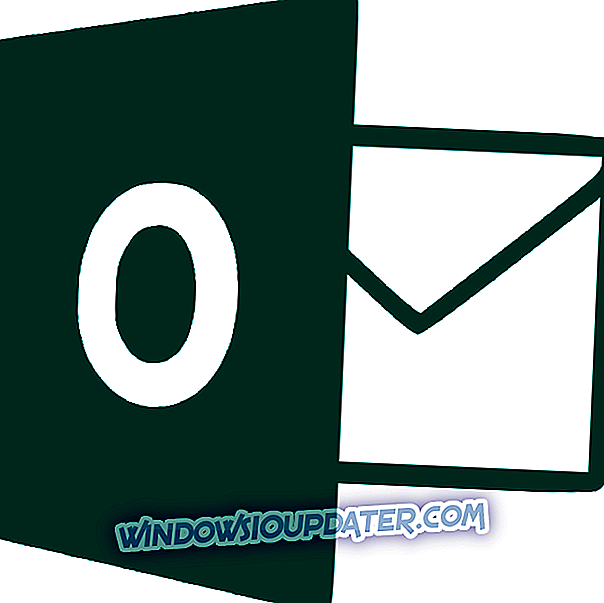Kami mentransfer file dari laptop dan komputer kami ke smartphone setiap saat, tetapi menurut beberapa pengguna mereka tidak dapat mentransfer file karena laptop Windows 10 tidak dapat mengenali smartphone Lumia. Jadi apa yang bisa kita lakukan untuk memperbaikinya?
Pengguna melaporkan bahwa ponsel cerdas Lumia mereka tidak dikenali saat mereka menghubungkannya ke laptop mereka. Untuk membuat segalanya menjadi lebih rumit pada ponsel cerdas mereka tidak dikenali saat mereka menghubungkannya ke komputer lain, jadi sepertinya masalah ini terkait dengan ponsel cerdas Lumia dan bukan laptop mereka.
Apa Yang Harus Dilakukan Ketika Lumia Smartphone Tidak Diakui Oleh Laptop Anda?
Terkadang laptop Anda tidak mengenali perangkat Lumia, dan itu bisa menjadi masalah yang menjengkelkan. Berbicara tentang masalah, berikut adalah beberapa masalah serupa yang dilaporkan pengguna:
- Windows Phone 10 tidak terhubung ke PC - Masalah ini dapat terjadi karena berbagai alasan, dan untuk memperbaikinya, disarankan untuk menonaktifkan sementara antivirus Anda dan periksa apakah itu membantu.
- Ponsel Windows tidak terdeteksi di Windows 10 - Terkadang masalah ini dapat muncul karena driver Anda. Untuk memperbaiki masalah ini, Anda hanya perlu menginstal ulang driver ponsel.
- Pengisian daya ponsel Windows tetapi tidak terhubung ke PC - Dalam beberapa kasus, ponsel Anda mungkin tidak terhubung dengan benar ke PC Anda. Jika ini terjadi, pastikan untuk melakukan soft reset dan lihat apakah itu memperbaiki masalah.
- PC tidak mengenali Nokia Lumia - Terkadang PC Anda tidak dapat mengenali Nokia Lumia sama sekali. Jika itu terjadi, perbarui Windows dan sistem di ponsel Anda ke versi terbaru untuk memperbaiki masalah.
Solusi 1 - Periksa antivirus Anda

Jika laptop Anda tidak mengenali ponsel cerdas Lumia, masalahnya mungkin adalah antivirus Anda. Banyak aplikasi antivirus dirancang untuk memindai perangkat USB apa pun yang Anda lampirkan ke PC Anda, dan dalam beberapa kasus antivirus dapat memblokir perangkat USB Anda.
Untuk memperbaiki masalah ini, buka antivirus Anda dan pastikan bahwa perangkat USB tidak dipindai atau diblokir. Selain itu, Anda mungkin ingin mencoba menonaktifkan fitur lain atau bahkan menonaktifkan antivirus Anda sama sekali. Jika itu tidak menyelesaikan masalah, Anda mungkin harus menghapus antivirus Anda.
Alat antivirus tertentu dapat mengganggu sistem Anda, dan satu-satunya cara untuk memperbaiki masalah adalah dengan menghapus antivirus itu. Setelah Anda menghapus antivirus Anda, periksa apakah masalahnya masih ada. Jika tidak, disarankan agar Anda beralih ke solusi antivirus yang berbeda.
Menjaga keamanan PC Anda cukup penting, dan jika Anda menginginkan antivirus yang akan memberikan perlindungan maksimal tanpa mengganggu sistem Anda, Anda harus mempertimbangkan untuk menggunakan BullGuard .
Solusi 2 - Matikan Koleksi Cloud Xbox Music
Menurut pengguna, jika laptop Anda tidak mengenali Lumia, masalahnya mungkin adalah Xbox Music Cloud Collection Anda. Untuk memperbaiki masalah ini, Anda hanya perlu mematikan fitur ini dengan melakukan hal berikut:
- Buka aplikasi Musik + Video di ponsel Anda.
- Pilih Pengaturan .
- Matikan Koleksi Cloud Xbox Music .
- Hubungkan kembali smartphone Lumia Anda ke komputer Anda.
Setelah fitur ini dinonaktifkan, laptop Anda harus dapat mengenali Lumia tanpa masalah.
Solusi 3 - Ubah pengaturan umum perangkat USB Anda
Dalam beberapa kasus, Anda mungkin dapat memperbaiki masalah ini hanya dengan mengubah pengaturan umum perangkat USB Anda. Untuk melakukannya, cukup ikuti langkah-langkah ini:
- Pastikan ponsel cerdas Lumia Anda terhubung.
- Di sudut kanan bawah pada Taskbar Anda harus ada ikon USB. Klik itu.
- Dari menu pilih Buka perangkat dan printer .
- Anda akan melihat ikon perangkat Lumia . Klik dua kali.
- Di sisi kanan Anda akan melihat Ubah pengaturan Umum .
- Klik pada kotak drop-down dan pilih Ketika perangkat ini terhubung buka Windows Explorer untuk melihat file .
- Klik OK .
- Putuskan sambungan telepon Anda, hidupkan ulang komputer Anda.
- Saat komputer Anda melakukan booting, hubungkan ponsel Anda untuk melihat apakah itu berfungsi.
Setelah melakukan perubahan ini, periksa apakah masalahnya masih ada.
Solusi 4 - Instal ulang driver USB Lumia
Terkadang laptop Anda tidak mengenali smartphone Lumia karena ada masalah dengan driver Lumia Anda. Untuk memperbaiki masalah ini, Anda harus menginstal ulang driver Lumia pada PC Anda. Anda dapat melakukannya dengan mengikuti langkah-langkah ini:
- Pastikan ponsel Anda tidak terhubung ke komputer Anda.
- Buka Pengelola Perangkat. Anda dapat membukanya dengan menekan Windows Key + X dan memilih Device Manager dari menu.
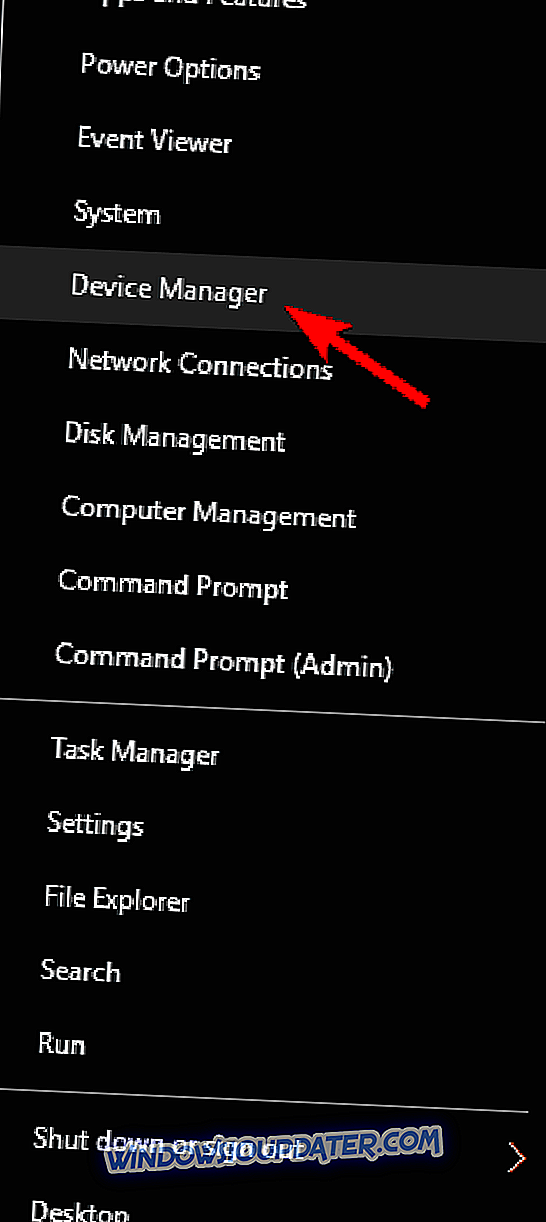
- Pergi ke Lihat> Tampilkan perangkat tersembunyi .
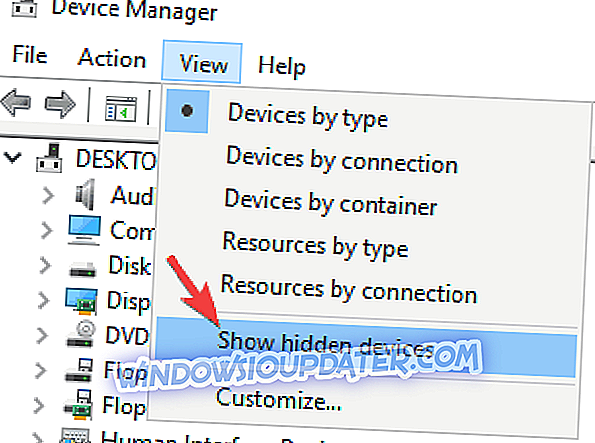
- Perluas Perangkat Bus Serial Universal .
- Temukan Lumia USB driver dan klik kanan.
- Pilih Copot perangkat .
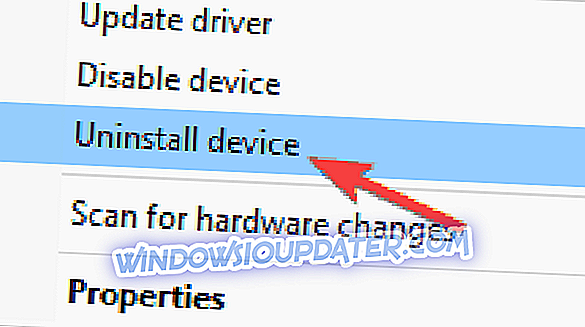
- Ketika dialog konfirmasi muncul, klik Uninstall .
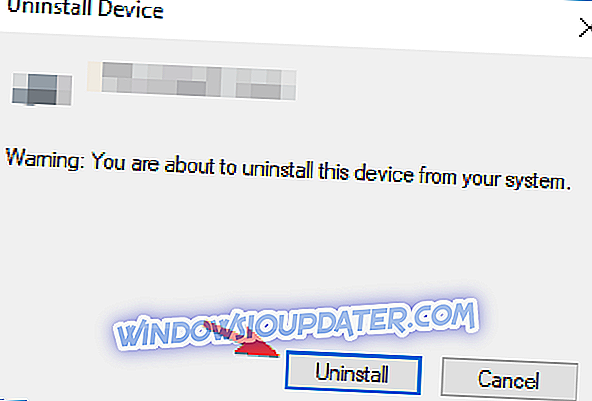
- Setelah Anda menghapus driver itu restart komputer Anda.
- Hubungkan perangkat Lumia Anda, tunggu driver untuk menginstal dan memeriksa untuk melihat apakah masalah telah teratasi.
Seperti yang Anda lihat, kadang-kadang masalah ini dapat terjadi jika ada kesalahan dengan driver Anda, tetapi dengan menginstal ulang driver Lumia, masalah tersebut harus diselesaikan sepenuhnya.
Solusi 5 - Lakukan soft reset
Untuk melakukan soft reset pada Lumia, Anda hanya perlu menekan dan menahan tombol Volume Turun dan tombol Daya selama 3-5 detik. Setelah melakukan itu, ponsel Anda akan melakukan soft reset dan itu harus dikenali oleh laptop Anda.
Beberapa pengguna menyarankan agar Anda dapat melakukan soft reset hanya dengan menahan tombol Power selama sekitar 10 detik, sehingga Anda dapat mencobanya juga. Prosesnya mungkin sedikit berbeda untuk model Lumia yang berbeda, jadi kami sarankan Anda memeriksa manual instruksi Anda untuk informasi terperinci.
Solusi 6 - Matikan dan nyalakan telepon Anda saat terhubung ke komputer Anda
Jika laptop Anda tidak mengenali Lumia, Anda mungkin dapat memperbaiki masalah ini hanya dengan menghidupkan dan mematikan telepon saat terhubung ke PC Anda. Setelah ponsel Anda mulai, itu harus dideteksi oleh PC secara otomatis.
Solusi 7 - Instal Paket Fitur Media untuk versi N dan KN Windows 10

Jika Laptop Anda tidak mengenali smartphone Lumia, masalahnya mungkin adalah kurangnya Media Feature Pack. Jika Anda tidak tahu, Windows 10 versi Eropa dan Korea tidak memiliki fitur media tertentu, dan jika Anda menggunakan salah satu versi ini, Anda kemungkinan besar tidak menginstal fitur-fitur ini.
Karena kurangnya Paket Fitur Media, PC Anda mungkin tidak dapat mengenali telepon Anda. Meskipun ini bisa menjadi masalah besar, Anda dapat dengan mudah memperbaikinya hanya dengan mengunduh Media Feature Pack untuk versi N dan KN Windows 10.
Setelah Anda mengunduh dan menginstal Paket Fitur Media, masalah dengan ponsel Anda harus diselesaikan sepenuhnya.
Solusi 8 - Ganti kabel pengisian daya Anda
Menurut pengguna, salah satu penyebab yang mungkin untuk masalah ini adalah kabel pengisian daya Anda. Kabel USB dapat rusak setelah beberapa saat, jadi jika laptop Anda tidak mengenali smartphone Lumia, ada kemungkinan kabel Anda rusak.
Untuk memperbaiki masalah ini, solusi paling sederhana adalah dengan mendapatkan kabel USB yang berbeda. Perlu juga disebutkan bahwa ada dua jenis kabel USB, dan kadang-kadang Anda mungkin mendapatkan kabel USB yang dirancang hanya untuk pengisian daya.
Untuk memastikan Lumia Anda berfungsi dengan laptop Anda, pastikan untuk mendapatkan kabel USB yang dirancang untuk pengisian daya dan transfer data.
Solusi 9 - Instal pembaruan terbaru
Jika laptop Anda tidak mengenali ponsel cerdas Lumia, masalahnya mungkin adalah bug di Windows 10. Microsoft bekerja keras pada Windows 10, dan itu sering merilis pembaruan baru. Untuk memastikan sistem Anda bebas bug, disarankan untuk memperbarui Windows 10 ke versi terbaru.
Windows 10 melakukan itu secara otomatis untuk sebagian besar, tetapi Anda selalu dapat memeriksa pembaruan secara manual jika Anda mau. Untuk melakukannya, cukup ikuti langkah-langkah ini:
- Buka aplikasi Pengaturan . Untuk melakukannya dengan cepat, cukup tekan Windows Key + I shortcut.
- Ketika aplikasi Pengaturan terbuka, buka bagian Perbarui & Keamanan .
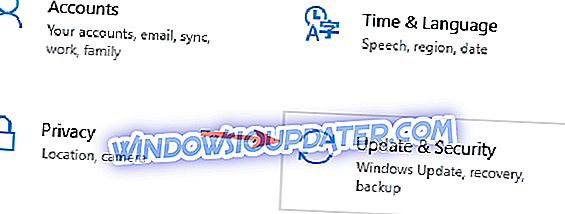
- Klik tombol Periksa pembaruan .
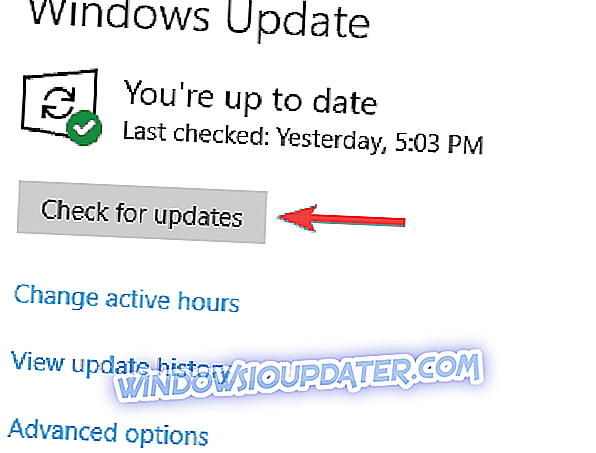
Windows sekarang akan memeriksa pembaruan yang tersedia dan mengunduhnya secara otomatis di latar belakang. Setelah pembaruan diunduh, mulai ulang PC Anda untuk menginstalnya. Setelah sistem Anda mutakhir, masalah dengan Lumia harus diselesaikan.
Selain memperbarui Windows 10, penting juga untuk memperbarui sistem di ponsel Anda. Setelah Anda memperbarui sistem ke versi terbaru, periksa apakah masalahnya masih ada.
Jika laptop Anda tidak mengenali smartphone Lumia, itu bisa menjadi masalah besar, tetapi Anda harus bisa memperbaiki masalah yang mengganggu ini dengan menggunakan salah satu solusi kami.